วิธีพิมพ์อีเมลโดยไม่มีการเยื้องใน Outlook
สมมติว่าคุณเปิดใช้งานไฟล์ รวมและเยื้องข้อความต้นฉบับเมื่อตอบกลับข้อความ ตัวเลือกใน Outlook อีเมลต้นฉบับจะเยื้องโดยอัตโนมัติเมื่อตอบกลับ เมื่อพิมพ์อีเมลตอบกลับไปมาจะมีช่องว่างมากมายก่อนเนื้อหาข้อความ ดังนั้นจะลบการเยื้องเหล่านี้เพื่อประหยัดกระดาษเค้าโครงที่ดีหรือวัตถุประสงค์อื่น ๆ ได้อย่างไร? วิธีนี้จะแนะนำให้คุณพิมพ์อีเมลโดยไม่มีการเยื้องใน Outlook ได้อย่างง่ายดาย
พิมพ์อีเมลโดยไม่ต้องเยื้องใน Outlook
พิมพ์เนื้อหาข้อความอีเมลได้อย่างง่ายดายโดยไม่ต้องมีส่วนหัวและชื่อผู้ใช้ใน Outlook
ดังที่คุณทราบเมื่อพิมพ์อีเมลใน Outlook ระบบจะพิมพ์ทั้งส่วนหัวของอีเมลและเนื้อหาอีเมลเป็นสิ่งที่คุณดูในหน้าต่างข้อความหรือบานหน้าต่างการอ่าน ยิ่งไปกว่านั้นมักจะเพิ่มชื่อผู้ใช้ของคุณไว้เหนือส่วนหัวของข้อความ ที่นี่ฉันต้องการแนะนำที่ยอดเยี่ยม การพิมพ์ขั้นสูง คุณลักษณะของ Kutools for Outlook ซึ่งช่วยให้คุณสามารถพิมพ์เนื้อหาข้อความของอีเมลได้โดยไม่มีส่วนหัวของข้อความและชื่อผู้ใช้และยังคงเป็นภาพพื้นหลังใน Outlook ดูภาพหน้าจอ:
Kutools สำหรับ Outlook ลดความยุ่งยากในการสื่อสารอีเมลประจำวันของคุณผ่าน Outlook ด้วยการเพิ่มคุณสมบัติที่มีประโยชน์มากมาย อ่านเพิ่มเติม ดาวน์โหลดฟรีเดี๋ยวนี้
- ส่งอีเมลอัตโนมัติด้วย CC อัตโนมัติ / BCC, ส่งต่ออัตโนมัติ ตามกฎ; ส่ง ตอบอัตโนมัติ (Out of Office) โดยไม่ต้องใช้ Exchange Server...
- รับการแจ้งเตือนเช่น คำเตือน BCC เมื่อตอบกลับทุกคนในขณะที่คุณอยู่ในรายการ BCC และ เตือนเมื่อไม่มีไฟล์แนบ สำหรับความผูกพันที่ถูกลืม...
- ปรับปรุงประสิทธิภาพอีเมลด้วย ตอบกลับ (ทั้งหมด) พร้อมไฟล์แนบ, เพิ่มคำทักทายหรือวันที่ & เวลาลงในลายเซ็นหรือหัวเรื่องโดยอัตโนมัติ, ตอบกลับอีเมลหลายฉบับ...
- เพิ่มความคล่องตัวในการส่งอีเมลด้วย เรียกคืนอีเมล, เครื่องมือแนบ (บีบอัดทั้งหมด, บันทึกอัตโนมัติทั้งหมด...), ลบรายการที่ซ้ำกันและ รายงานด่วน...
 พิมพ์อีเมลโดยไม่ต้องเยื้องใน Outlook
พิมพ์อีเมลโดยไม่ต้องเยื้องใน Outlook
โปรดทำตามขั้นตอนด้านล่างเพื่อพิมพ์อีเมลโดยลบการเยื้องทั้งหมดใน Outlook
1 ใน จดหมาย คลิกสองครั้งเพื่อเปิดอีเมลที่คุณต้องการพิมพ์โดยไม่มีการเยื้อง
2. ตอนนี้อีเมลกำลังเปิดขึ้นในหน้าต่างข้อความ กรุณาคลิก ระบุความประสงค์หรือขอข้อมูลเพิ่มเติม > สถานะ > แก้ไขข้อความ. ดูภาพหน้าจอ:
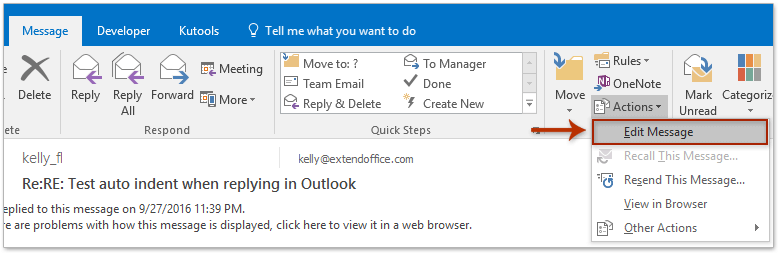
3. ตอนนี้อีเมลสามารถแก้ไขได้แล้ว วางเคอร์เซอร์ในเนื้อหาข้อความจากนั้นกด Ctrl + A ปุ่มเพื่อเลือกเนื้อหาข้อความทั้งหมด
4. ไปข้างหน้าเพื่อคลิกไฟล์ ![]() ที่มุมขวาล่างของ ย่อหน้า กลุ่มใน จัดรูปแบบข้อความ แท็บ ดูภาพหน้าจอ:
ที่มุมขวาล่างของ ย่อหน้า กลุ่มใน จัดรูปแบบข้อความ แท็บ ดูภาพหน้าจอ:

5. ในกล่องโต้ตอบเปิดย่อหน้าโปรดพิมพ์ 0 ลงในทั้งสอง ซ้าย และ ขวา กล่อง (หรือ Inside และ ข้างนอก กล่อง) ในไฟล์ รอยหยัก ส่วนและคลิกปุ่ม OK ปุ่ม. ดูภาพหน้าจอ:

5. ตอนนี้การเยื้องทั้งหมดจะถูกลบออกจากเนื้อหาข้อความ กรุณาคลิก เนื้อไม่มีมัน > พิมพ์ เพื่อพิมพ์อีเมลปัจจุบันโดยไม่มีการเยื้อง
หลังจากพิมพ์อีเมลโดยไม่มีการเยื้องโปรดปิดหน้าต่างข้อความโดยไม่บันทึกอีเมล
 บทความที่เกี่ยวข้อง
บทความที่เกี่ยวข้อง
พิมพ์อีเมลตามลำดับเวลา (ย้อนกลับ) ใน Outlook
พิมพ์รายชื่อพร้อมบันทึกย่อหรือบันทึกผู้ติดต่อใน Outlook เท่านั้น
สุดยอดเครื่องมือเพิ่มผลผลิตในสำนักงาน
Kutools สำหรับ Outlook - คุณสมบัติอันทรงพลังมากกว่า 100 รายการเพื่อเติมพลังให้กับ Outlook ของคุณ
🤖 ผู้ช่วยจดหมาย AI: ส่งอีเมลระดับมืออาชีพทันทีด้วยเวทมนตร์ AI คลิกเพียงครั้งเดียวเพื่อตอบกลับอย่างชาญฉลาด น้ำเสียงที่สมบูรณ์แบบ การเรียนรู้หลายภาษา เปลี่ยนรูปแบบการส่งอีเมลอย่างง่ายดาย! ...
📧 การทำงานอัตโนมัติของอีเมล: ไม่อยู่ที่สำนักงาน (ใช้ได้กับ POP และ IMAP) / กำหนดการส่งอีเมล / Auto CC/BCC ตามกฎเมื่อส่งอีเมล / ส่งต่ออัตโนมัติ (กฎขั้นสูง) / เพิ่มคำทักทายอัตโนมัติ / แบ่งอีเมลผู้รับหลายรายออกเป็นข้อความส่วนตัวโดยอัตโนมัติ ...
📨 การจัดการอีเมล์: เรียกคืนอีเมลได้อย่างง่ายดาย / บล็อกอีเมลหลอกลวงตามหัวเรื่องและอื่นๆ / ลบอีเมลที่ซ้ำกัน / การค้นหาขั้นสูง / รวมโฟลเดอร์ ...
📁 ไฟล์แนบโปร: บันทึกแบทช์ / การแยกแบทช์ / การบีบอัดแบบแบตช์ / บันทึกอัตโนมัติ / ถอดอัตโนมัติ / บีบอัดอัตโนมัติ ...
🌟 อินเตอร์เฟซเมจิก: 😊อีโมจิที่สวยและเจ๋งยิ่งขึ้น / เพิ่มประสิทธิภาพการทำงาน Outlook ของคุณด้วยมุมมองแบบแท็บ / ลดขนาด Outlook แทนที่จะปิด ...
???? เพียงคลิกเดียวสิ่งมหัศจรรย์: ตอบกลับทั้งหมดด้วยไฟล์แนบที่เข้ามา / อีเมลต่อต้านฟิชชิ่ง / 🕘 แสดงโซนเวลาของผู้ส่ง ...
👩🏼🤝👩🏻 รายชื่อและปฏิทิน: แบทช์เพิ่มผู้ติดต่อจากอีเมลที่เลือก / แบ่งกลุ่มผู้ติดต่อเป็นกลุ่มแต่ละกลุ่ม / ลบการแจ้งเตือนวันเกิด ...
เกิน คุณสมบัติ 100 รอการสำรวจของคุณ! คลิกที่นี่เพื่อค้นพบเพิ่มเติม


